Comment déplacer les Photos de la Pellicule à un Album
Oct 22, 2025 • Déposé à: Solution de Transférer des Données •Des solutions éprouvées
Chaque fois que j'essaye de passer des photos de ma Pellicule à un nouveau album, les photos seulement se copient. Et quand j'essaye de supprimer des photos dans ma Pellicule car je les ai dans autre album, l'unique option offerte est de les supprimer dans toutes les parties. Comment peux-je faire pour avoir des photos dans un album différent?
En fait, il y a deux solutions faciles pour déplacer les photos de la Pellicule à un album. La solution 1 vous direz comment transférer les photos de la Pellicule à un autre album sans utiliser un outil tiers. C'est totalement gratuit sur votre iPhone, iPod Touch, et iPad. Néanmoins, si vous supprimez les photos dans la Pellicule, les mêmes photos que vous avez copiées dans l'album seront supprimées aussi. La solution 2 vous offre un compagnon pour iTunes, ce logiciel vous permet de déplacer les photos que vous voulez de la Pellicule sur votre iPhone, iPad et iPod Touch à un album facilement. Plus important, ce logiciel vous permet de supprimer les photos dans la Pellicule sans les supprimer dans l'album.
Solution 1: Déplacer les photos de la Pellicule à un album directement dans votre iAppareil
Pour déplacer les photos de la Pellicule à un album directement dans votre iPhone, iPad et iPod touch, suivez les étapes ci-dessous.
Étape 1. Tapotez sur "Photos" dans votre iPhone, iPod Touch ou iPad. Choosissez un album qui déjà existe dans votre Photothèque. Ou vous pouvez créer un nouveau album dans votre iPhone, iPad ou iPod Touch. Dans le droit coin au sommet, cliquez sur "Éditer". Dans l'ecran suivant, cliquez "Ajouter". Nommez votre nouvel album et cliquez "Enregistrer". Alors, cliquez "OK".
Étape 2. Ouvrez l'album et cliquez l'icône dans le coin au droit au sommet. Alors, vous aurez quatre options. Choisissez "Ajouter". Dans l'ecran suivant, cliquez "Pellicule" pour voir toutes les photos que vous avez prises. Faites défiler and cochez les photos que vous voulez. Après, cliquez "OK" dans le coin au droit au sommet. Comme vous verrez, les photos de la Pellicule ont été passé à l'album. Ça y est.
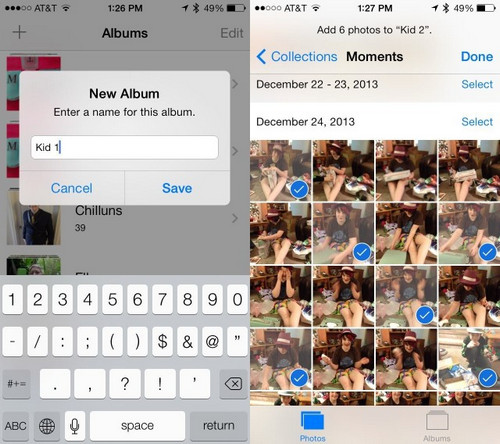
Pours:
- 1. C'est gratuit et vous n'utilisez pas un outil tiers.
- 2. Facil à utiliser.
Contres:
- 1. Vous ne pouvez JAMAIS supprimer les photos originales dans la Pellicule. Une fois que vous les supprimez, les mêmes photos que vous avez déplacées à l'album seront aussi supprimées.
- 2. Ce n'est pas convénable pour passer une grande quantité de photos à albums différents. Si toutes les photos sont gardées dans votre Pellicule, elles prendront beaucoup d'espace dans votre iPhone.
Solution 2: Déplacer les photos de la Pellicule à un album avec dr.fone - Gestionnaire de téléphone
dr.fone - Gestionnaire de téléphone (iOS) est un excellent outil de transfert pour iOS. C'est utilisé pour arranger des photos, des contacts, de la musique, des videós et des SMS dans votre iPhone, iPad et iPod Touch. Les deux versions vous permettent de transférer des photos de la Pellicule et les garder dans un album dans la Photothèque. Plus important, quand le transfert c'est fini, vous pouvez supprimer les photos originales dans la Pellicule. Les photos dans l'album ne seront pas supprimées. De plus, il y a d'autres fonctions très utiles, voici toutes les caractéristiques clés:

dr.fone - Gestionnaire de téléphone (iOS)
Transférer des fichiers entre iphone sans iTunes
- Transférez, gérez, exportez/importez votre musique, vos photos, vos vidéos, vos contacts, vos SMS, vos applications, etc.
- Sauvegardez votre musique, vos photos, vos vidéos, vos contacts, vos SMS, vos applications, etc. à l'ordinateur et les restaurer facilement.
- Transférez de la musique, des photos, des vidéos, des contacts, des messages, etc. d'un smartphone à un autre.
- Transférer des fichiers multimédias entre des appareils iOS et iTunes.
- Entièrement compatible avec iOS 7, iOS 8, iOS 9, iOS 10, iOS 11 et iPod.
Nous allons vous guider comment exporter des photos de la Pellicule de l'iPad/iPhone/iPod Touch et comment les enregistrer à autre album dans un ordinateur Windows. Si vous avez un Mac, vous devriez télécharger la version pour Mac et suivez les étapes similaires.
Étape 1. Connectez votre appareil avec votre ordinateur après avoir lancé le programme.
Premièrement, lancez le programme dans votre ordinateur après l'installation. Connectez votre iPhone, iPod Touch ou iPad à votre ordinateur en utilisant un câble USB. Une fois que votre iPad/iPhone/iPod Touch est connecté, le programme reconnaitra votre appareil immédiatement. Puis, la fenêtre principale se montre.

Étape 2. Déplacer les photos de la Pellicule à l'album
Pour exporter les photos de la Pellicule à l'album, vous devriez d'abord exporter les photos à votre ordinateur. Puis importez-les à un autre album dans votre iPhone, iPod Touch ou iPad.
- Cliquez l'étiquette "Photos" dans l'interface principal.
- Un clic droit en "Pellicule" et sélectionnez "Exporter à l'ordinateur" dans le menu déroulant. Ou ouvrez l'album Pellicule et choisissez les photos, alors, un clic droit dans les photos sélectionnées et appuyez sur "Exporter à l'ordinateur" dans le menu déroulant.
- Dans la fenêtre qui se poussera, sélectionnez la location pour enregistrer l'album Pellicule ou les photos de la Pellicule exportés.

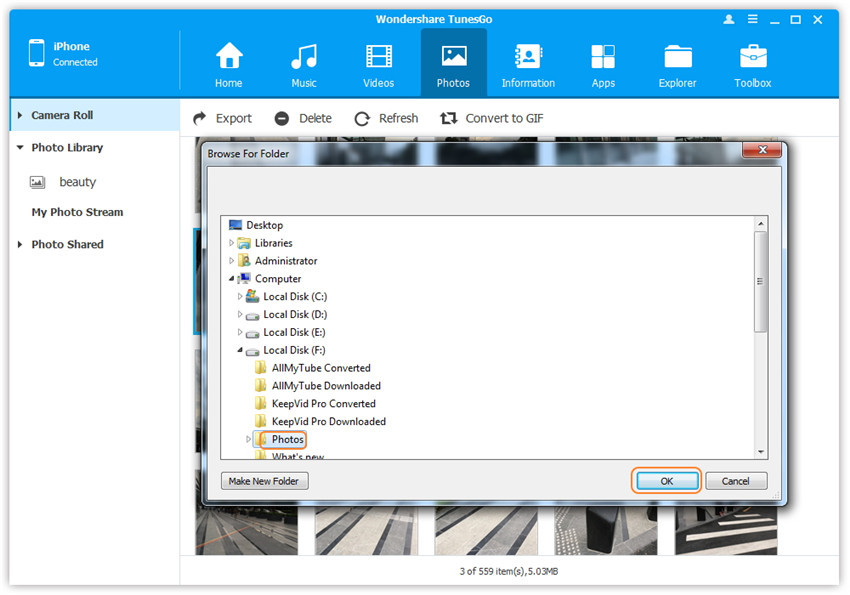
Après, déplacez les photos de la Pellicule à un album.
- Un clic droit dans la barre latérale au gauche et sélectionnez "Nouveau Album" pour créer un nouveau album dans votre iPhone, iPod Touch ou iPad.
- Ouvrez l'album. Après cliquez "Ajouter" et alors sélectionnez "Ajouter un fichier" ou "Ajouter un dossier" pour ajouter des photos.
- Naviguez à la location où vous enregistrez l'album Pellicule ou les photos de la Pellicule.
- Importez la Pellicule ou les photos à l'album.
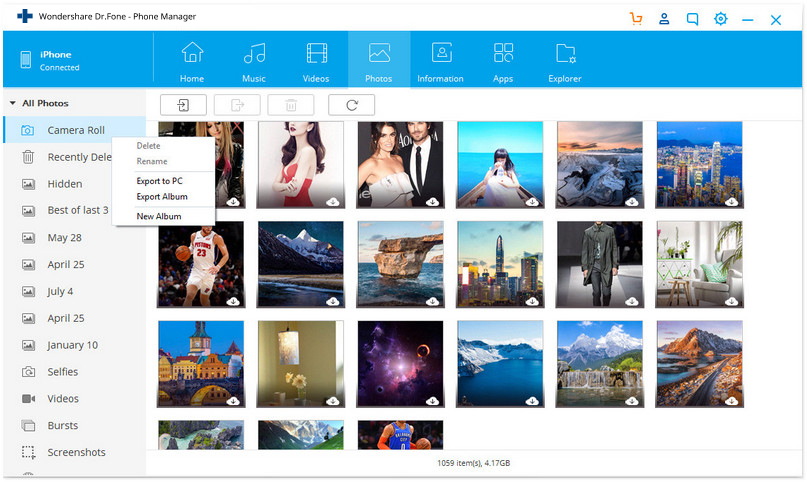
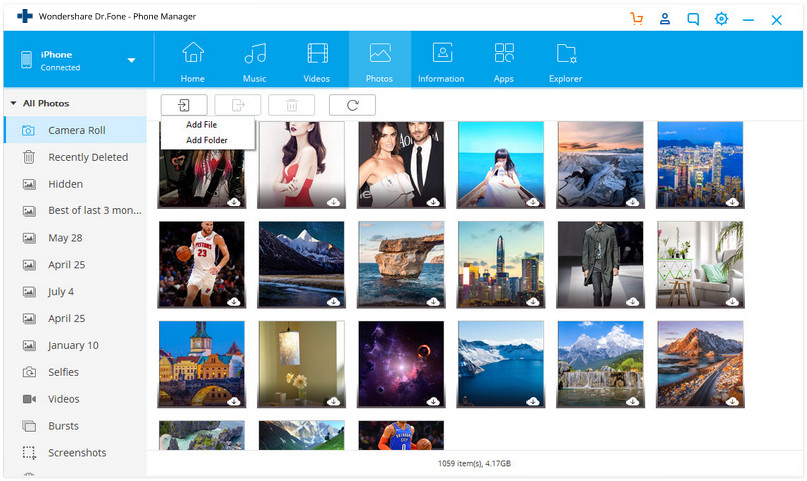
Ça y est! C'est comme ça que vous déplacez les photos à un album différent dans votre iPhone, iPad et iPod Touch. Maintenant, vous pouvez supprimer ces photos dans la Pellicule pour libérer d'espace. Ouvrez la Pellicule, et sélectionnez les photos que vous voulez supprimer. Alors, cliquez "Supprimer".
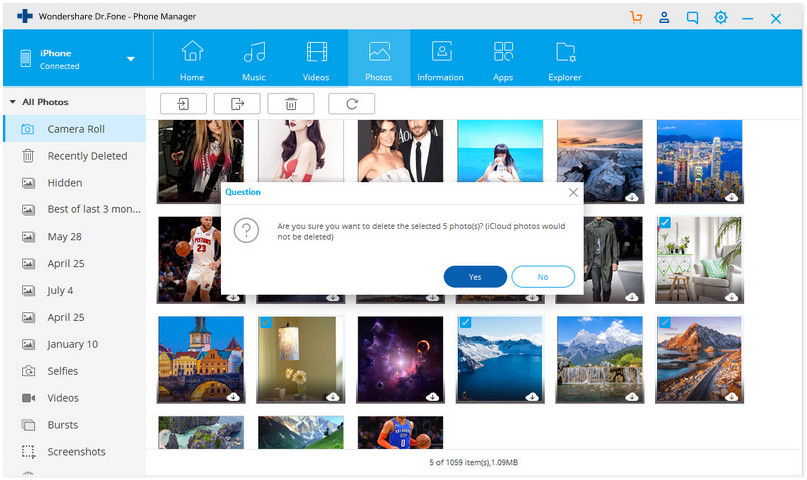
Après, vous pouvez verifiez que les photos que vous avez enregistrées dans la Pellicule sont encore là. Maginifique, n'est-ce pas? Si vous avez deux appareils Apple, vous pouvez exporter aussi les photos de la Pellicule d'un appareil à l'autre.
dr.fone - Gestionnaire de téléphone peut aussi vous aider à supprimer les doublons de photos de l'iPhone/iPad facilement. N'hésitez pas à télécharger dr.fone - Gestionnaire de téléphone et essayer.
Transfert iPhone
- Transfert de données
- 2. Transférer des fichiers MP4 vers iPhone
- 5. Meilleures applications pour transférer des données de iPhone à Android
- iPhone vers PC
- 1. Transférer des photos de iPhone à PC
- 3. Transférer un album de iPhone à PC
- 4. Transférer des données de iPhone à PC
- 5. Copier des mémos vocaux de iPhone à PC
- 8. Transférer des notes de iPhone
- 9. Techniques utilisées en forensic pour les téléphones mobiles
- iPhone vers Mac
- Ordinateur à iPhone
- Transfert vers iPhone
- Transfert depuis iPhone
- 1. Transférer des vidéos de iPhone à ordinateur portable
- 4. Transférer des données de iPhone à Android
- Conseils de transfert iPhone
- Transfert WhatsApp
- Transfert iTunes
- ● Gérer/transférer/récupérer des données
- ● Déverrouiller l'écran/activer/verrouiller FRP
- ● Réparer la plupart des problèmes iOS et Android
- Essai Gratuit Essai Gratuit Essai Gratuit















Blandine Moreau
Éditeur
Généralement noté4.5(105participants)